Как установить Python и начать на нём писать
Python давно стал одним из самых популярных языков программирования в мире — и не зря. Мы видим его повсюду: от автоматизации рутинных задач системных администраторов до создания сложных моделей машинного обучения, которые лежат в основе современных ChatGPT и Stable Diffusion. Веб-разработчики используют Python для создания серверной части приложений, а специалисты по Data Science — для обработки больших массивов данных.

В этом материале мы пошагово разберем процесс установки Пайтон на всех основных операционных системах — Windows, macOS и Linux. После прочтения этой инструкции вы сможете не только установить Python, но и настроить удобную среду разработки, а также запустить свою первую программу.
- Какую версию Python выбрать
- Где скачать Python официально
- Установка Python на Windows
- Установка Python на macOS
- Установка Python на Linux
- Альтернативные способы установки
- Как проверить установку
- Настройка среды разработки
- Частые вопросы и ошибки при установке
- Заключение
- Рекомендуем посмотреть курсы по Python
Какую версию Python выбрать
Первый вопрос, с которым сталкивается каждый, кто решил изучать Пайтон: какую версию устанавливать? На первый взгляд выбор кажется очевидным, но здесь есть несколько важных нюансов.
Python 2 vs Python 3: история закончилась
Python 2.7 официально прекратил свое существование в 2020 году — разработчики больше не выпускают обновления безопасности и не исправляют ошибки. Тем не менее, эта версия до сих пор встречается в легаси-проектах крупных компаний, где переписывание кода потребовало бы значительных ресурсов. Некоторые старые устройства — роутеры, промышленное оборудование — также могут работать только с Python 2.
Для новичков ответ однозначен: устанавливайте Python 3. Все современные библиотеки, фреймворки и обучающие материалы ориентированы именно на третью версию.
Архитектура и совместимость
При выборе конкретного дистрибутива учитывайте архитектуру вашей системы. Современные компьютеры поддерживают 64-битные приложения, что позволяет Пайтон работать с большими объемами памяти. 32-битные версии стоит рассматривать только для старых компьютеров или специфических задач.
Какую именно версию скачивать
Мы рекомендуем устанавливать последнюю стабильную версию Python 3. На момент написания статьи это Python 3.12, но версии обновляются регулярно. Избегайте альфа- и бета-версий для повседневной работы — они предназначены для тестирования новых функций и могут содержать критические ошибки.
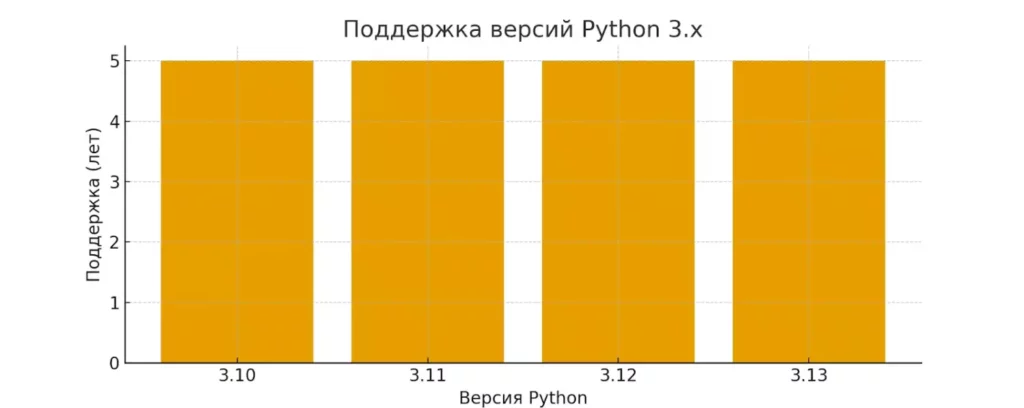
Диаграмма показывает условные сроки поддержки релизов Python 3.10–3.13. Иллюстрация помогает понять, почему стоит выбирать актуальный стабильный релиз, а не устаревшие версии.
Стоит отметить: если вы планируете работать с конкретными библиотеками для машинного обучения или анализа данных, проверьте их совместимость с новейшими версиями Python. Иногда популярные пакеты могут отставать в поддержке самых свежих релизов.
Где скачать Python официально
Правильный выбор источника для загрузки Пайтон — это первый шаг к безопасной и стабильной работе. К сожалению, в интернете можно найти множество неофициальных сборок, которые могут содержать вредоносный код или устаревшие версии.
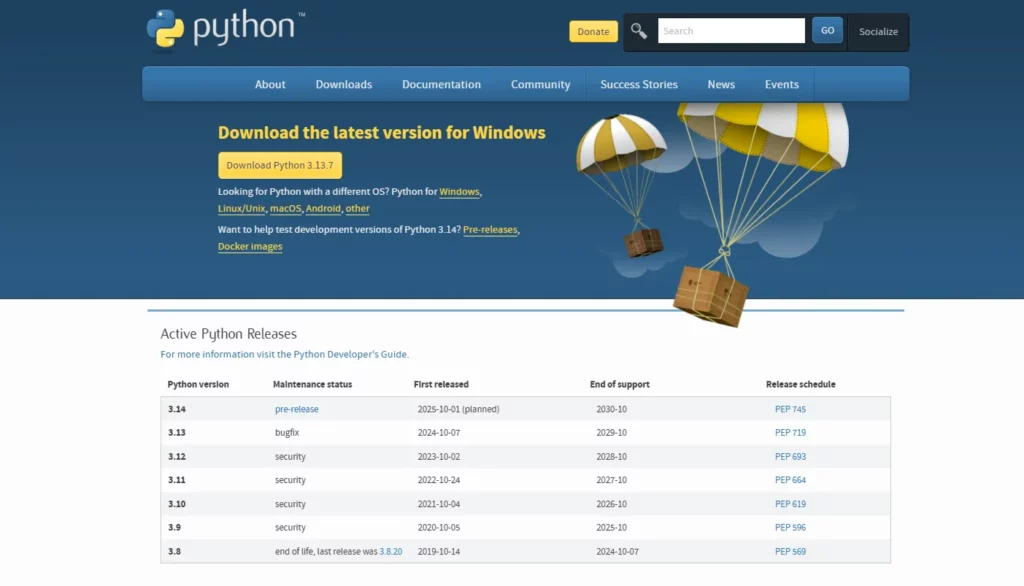
Скриншот страницы загрузки Python с кнопкой Download (автоопределение ОС).
Главный и наиболее надежный источник — это официальный сайт Python Software Foundation по адресу python.org. Здесь всегда доступны актуальные версии для всех поддерживаемых операционных систем. Сайт автоматически определяет вашу ОС и предлагает подходящую версию, но вы можете выбрать любую другую из списка доступных релизов.
Альтернативные официальные источники
Для удобства пользователей Питон также распространяется через официальные пакетные менеджеры и магазины приложений:
- Windows: Microsoft Store (удобно для обновлений, но может иметь ограничения для разработки).
- macOS: Homebrew (brew install python) — предпочтительный способ для разработчиков.
- Linux: стандартные репозитории дистрибутивов (apt, dnf, pacman, zypper).
Важное предупреждение: избегайте загрузки с торрент-трекеров, файлообменников или сомнительных сайтов. Такие версии могут содержать модификации, которые компрометируют безопасность вашей системы. Всегда проверяйте цифровые подписи загружаемых файлов, особенно если скачиваете дистрибутивы не напрямую с python.org.
Установка Python на Windows
Установка Пайтон на Windows — процесс достаточно простой, но требующий внимания к нескольким важным деталям. Правильная настройка на этом этапе поможет избежать множества проблем в будущем.
Скачивание и запуск установщика
Первым делом определяем разрядность вашей системы. В большинстве случаев это будет 64-разрядная версия Windows, но проверить можно через Пуск → Параметры → Система → О программе. После этого переходим на python.org и скачиваем соответствующий установщик — файл с расширением .exe.
При запуске установщика обратите особое внимание на нижнюю часть первого окна. Там находится чекбокс «Add Python to PATH» — его обязательно нужно отметить галочкой. Эта настройка позволит запускать Питон из любой папки через командную строку, что критически важно для дальнейшей работы.
Далее можете выбрать «Install Now» для стандартной установки или «Customize Installation», если хотите изменить папку установки или выбрать дополнительные компоненты. Для большинства пользователей стандартных настроек будет достаточно.
Проверка установки
После завершения установки необходимо убедиться, что Пайтон корректно установился и доступен из командной строки. Открываем Command Prompt (cmd) или PowerShell и вводим:
python --version
Если установка прошла успешно, система покажет номер установленной версии Питон. На некоторых системах может потребоваться команда python3 —version.
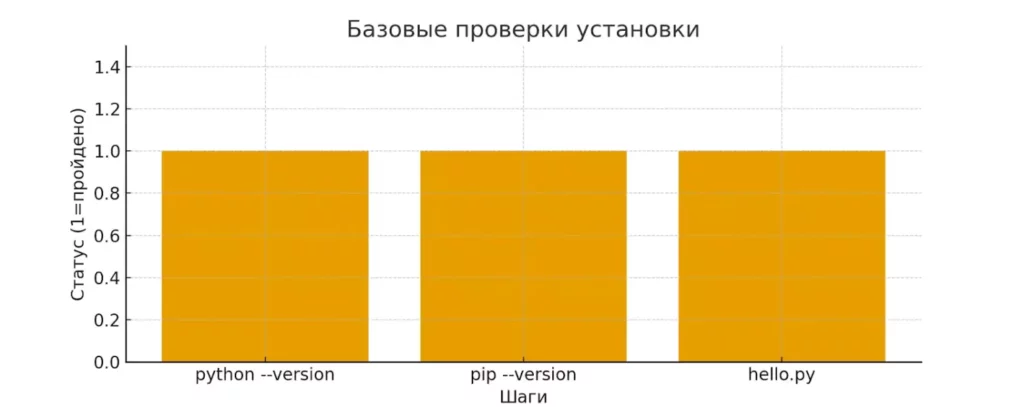
Визуализация трёх ключевых шагов после установки Python: проверка версии интерпретатора, pip и запуск первого скрипта. Служит краткой напоминалкой новичку, что нужно сделать в первую очередь.
Частые ошибки
Python не найден в командной строке — наиболее распространенная проблема. Это означает, что либо не была отмечена галочка «Add Python to PATH», либо произошла ошибка при добавлении. Решение: переустановить Пайтон с правильными настройками или вручную добавить путь к Python в системную переменную PATH.
Конфликт нескольких версий Python — если на компьютере уже установлены другие версии Питон, они могут конфликтовать друг с другом. В таких случаях рекомендуется использовать конкретные команды вроде py -3.12 для запуска определенной версии.
Также стоит помнить, что некоторые антивирусы могут блокировать установку или работу Пайтон — временное отключение защиты может решить проблему.
Установка Python на macOS
На macOS существует несколько способов установки Пайтон, каждый из которых имеет свои особенности. Мы рассмотрим два основных подхода, которые наиболее популярны среди разработчиков.
Установка через Homebrew
Homebrew — это пакетный менеджер для macOS, который значительно упрощает установку и управление различными программами. Если у вас еще не установлен Homebrew, сначала нужно его установить, выполнив команду из официального сайта brew.sh в терминале.
После установки Homebrew установка Питона становится максимально простой:
brew install python
Эта команда автоматически загружает и устанавливает последнюю стабильную версию Python 3. Homebrew также установит pip (менеджер пакетов Пайтон) и автоматически настроит все необходимые пути.
Проверить успешность установки можно командой:
python3 --version
Важная особенность: на macOS системная версия Пайтон (если она есть) обычно вызывается командой python, а установленная через Homebrew — командой python3. Это сделано для избежания конфликтов с системными компонентами.
Установка через официальный pkg
Альтернативный способ — скачать официальный установщик в формате .pkg с сайта python.org. Этот подход больше похож на традиционную установку программ на macOS: скачиваете файл, запускаете и следуете инструкциям мастера установки.
Сравнение подходов: Homebrew предпочтительнее для разработчиков, поскольку упрощает обновление Питон и управление зависимостями. Официальный pkg-установщик подойдет тем, кто предпочитает не использовать командную строку или работает на корпоративных машинах с ограничениями на установку дополнительного ПО.
Независимо от выбранного метода, убедитесь, что Пайтон корректно добавлен в переменную PATH — это позволит запускать его из любой директории в терминале.
Установка Python на Linux
Linux-дистрибутивы отличаются разнообразием подходов к управлению пакетами, но установка Пайтон обычно не вызывает особых сложностей. В большинстве современных дистрибутивов Python 3 уже предустановлен, однако версия может быть не самой актуальной.
Установка через пакетный менеджер
Каждый дистрибутив Linux использует свой пакетный менеджер, и команды установки соответственно отличаются:
Ubuntu/Debian и производные:
sudo apt update sudo apt install python3 python3-pip
Fedora и RHEL-подобные системы:
sudo dnf install python3 python3-pip
Arch Linux и производные:
sudo pacman -S python python-pip
openSUSE:
sudo zypper install python3 python3-pip
Обратите внимание: команда sudo необходима, поскольку мы устанавливаем системные пакеты. Вместе с интерпретатором рекомендуем сразу установить pip — менеджер пакетов Python, который понадобится для установки библиотек.
Установка из исходников
Иногда требуется установить самую свежую версию Python, которая еще не появилась в репозиториях дистрибутива. В таких случаях можно собрать Пайтон из исходного кода.
Сначала устанавливаем необходимые зависимости для сборки:
sudo apt install build-essential zlib1g-dev libncurses5-dev libgdbm-dev libnss3-dev libssl-dev libreadline-dev libffi-dev libsqlite3-dev wget libbz2-dev
Затем скачиваем исходники с python.org, распаковываем и собираем:
./configure --enable-optimizations make -j 8 sudo make altinstall
Команда make altinstall устанавливает Пайтон, не перезаписывая системную версию — это важно для стабильности системы. Флаг —enable-optimizations включает дополнительные оптимизации, которые могут улучшить производительность на 10-20%, но увеличивают время сборки.
Когда это может понадобиться: для использования экспериментальных функций, при работе на серверах с устаревшими дистрибутивами, или когда требуется определенная версия Python для совместимости с конкретными проектами.
Альтернативные способы установки
Помимо стандартных методов установки, существуют специализированные решения, которые могут оказаться более удобными в определенных сценариях. Давайте рассмотрим наиболее популярные альтернативы и их особенности.
Anaconda: решение для Data Science
Anaconda — это дистрибутив Пайтон, который включает в себя не только интерпретатор, но и более 1500 предустановленных библиотек для анализа данных, машинного обучения и научных вычислений. Если вы планируете работать с NumPy, Pandas, Matplotlib, Jupyter Notebook или TensorFlow, Anaconda может сэкономить значительное время на настройку окружения.
Основные преимущества: готовая среда разработки Anaconda Navigator, встроенный менеджер пакетов conda, который эффективно решает конфликты зависимостей, и возможность легкого создания изолированных виртуальных окружений.
WSL для пользователей Windows
Windows Subsystem for Linux (WSL) позволяет запустить полноценное Linux-окружение внутри Windows 10/11. Для разработчиков, которые предпочитают Unix-подобные системы, это отличная возможность использовать привычные инструменты командной строки и пакетные менеджеры Linux.
Установка Python в WSL ничем не отличается от установки в обычном Linux — используете стандартные команды apt, dnf или pacman в зависимости от выбранного дистрибутива.
Thonny: для абсолютных новичков
Thonny — это простая IDE, которая поставляется с собственной версией Python. Особенно подходит для тех, кто только начинает изучать программирование и не хочет разбираться со сложными настройками среды разработки.
| Способ установки | Плюсы | Минусы | Рекомендации |
| Стандартный (python.org) | Простота, официальность | Требует ручной настройки библиотек | Общее использование |
| Anaconda | Готовая среда для DS/ML | Большой размер (3+ ГБ) | Data Science, ML |
| WSL | Unix-окружение на Windows | Дополнительная настройка | Linux-разработчики на Windows |
| Thonny | Простота для новичков | Ограниченный функционал | Обучение основам |
Выбор конкретного метода зависит от ваших целей и уровня опыта в программировании.
Как проверить установку
После завершения установки необходимо убедиться, что Питон корректно работает и все компоненты доступны. Этот этап поможет выявить потенциальные проблемы на раннем этапе, до начала серьезной работы с кодом.
Проверка версии интерпретатора
Откройте терминал (Command Prompt в Windows, Terminal в macOS/Linux) и выполните команду:
python --version
или
python3 --version
Система должна вывести номер установленной версии Пайтон, например «Python 3.12.1». Если появляется сообщение о том, что команда не найдена, это указывает на проблемы с переменной PATH или некорректную установку.
Проверка работы pip
pip — менеджер пакетов Питон — устанавливается автоматически с современными версиями Python. Проверить его работу можно командой:
pip --version
Вы должны увидеть версию pip и путь к его установке. Если pip не найден, возможно, потребуется его переустановка или обновление переменных окружения.
Первый запуск: Hello World
Создайте простой файл с расширением .py (например, test.py) и добавьте в него строку:
print("Python работает!")
Запустите файл командой:
python test.py
Если на экране появилось сообщение «Python работает!» — поздравляем, установка прошла успешно! Этот простой тест подтверждает, что интерпретатор Python способен выполнять код и взаимодействовать с операционной системой.
В случае возникновения ошибок на любом из этапов проверки рекомендуется переустановить Пайтон с более внимательным отношением к настройкам PATH или обратиться к документации для вашей конкретной операционной системы.
Настройка среды разработки
После успешной установки Python следующий логичный шаг — выбор и настройка удобной среды разработки. Правильно настроенная IDE значительно повышает производительность и делает процесс написания кода более комфортным.
PyCharm
PyCharm от JetBrains — одна из самых популярных IDE для Python-разработки. Существует бесплатная Community Edition и платная Professional с расширенными возможностями для веб-разработки.
Установка PyCharm стандартна: скачиваете дистрибутив с официального сайта jetbrains.com и следуете инструкциям мастера установки. После первого запуска необходимо настроить интерпретатор Пайтон.
Переходим в File → Settings → Project → Python Interpreter. Нажимаем на иконку шестеренки и выбираем «Add Interpreter». PyCharm обычно автоматически находит установленные версии Питон, но при необходимости можно указать путь вручную.
Для запуска первой программы создайте новый Python-файл, напишите простой код и нажмите зеленую кнопку «Run» в правом верхнем углу. PyCharm автоматически создаст конфигурацию запуска и выполнит код.
VS Code
Visual Studio Code завоевал популярность благодаря легкости, скорости работы и богатой экосистеме расширений. Для работы с Python необходимо установить официальное расширение Пайтон от Microsoft.
После установки VS Code и расширения Пайтон нажмите Ctrl+Shift+P (Cmd+Shift+P на Mac) и введите «Python: Select Interpreter». Выберите нужную версию Python из списка найденных интерпретаторов.
Создайте файл с расширением .py, напишите код и нажмите F5 для запуска. VS Code предложит выбрать конфигурацию — для начала подойдет стандартная «Python File».
Другие IDE для новичков
IDLE — встроенная среда разработки, которая устанавливается вместе с Питон. Простая и легкая, идеально подходит для изучения основ языка и выполнения небольших экспериментов.
Thonny — специализированная IDE для обучения программированию. Включает отладчик, который наглядно показывает выполнение кода пошагово, что особенно полезно для понимания работы программ.
Выбор IDE — вопрос личных предпочтений и задач, которые вы планируете решать с помощью Python.
Первые шаги: запуск кода
Теперь, когда Пайтон установлен и среда разработки настроена, настало время запустить первую программу. Существует несколько способов выполнения Python-кода, каждый из которых имеет свои преимущества в зависимости от ситуации.
Запуск через терминал
Наиболее универсальный способ — выполнение скриптов через командную строку. Создайте файл с расширением .py (например, hello.py), добавьте в него код:
print("Привет, мир Python!")
name = input("Как вас зовут? ")
print(f"Приятно познакомиться, {name}!")
Сохраните файл и выполните команду в терминале:
python3 hello.py
Этот способ особенно удобен для автоматизации задач, запуска скриптов на серверах или интеграции Питон-программ в более сложные системы. Также через терминал легко передавать аргументы командной строки в программу.
Запуск через IDE
В PyCharm достаточно открыть файл с кодом и нажать зеленую кнопку «Run» или использовать комбинацию клавиш Shift+F10. IDE автоматически создаст конфигурацию запуска и выведет результат во встроенной консоли.
В VS Code процесс аналогичен: открываете файл и нажимаете F5 или используете комбинацию Ctrl+F5 для запуска без отладки. VS Code также позволяет запускать отдельные фрагменты кода, выделив их и нажав Shift+Enter.
Интерактивный режим
Пайтон можно использовать как интерактивный калькулятор или для быстрого тестирования идей. Запустите команду python3 без указания файла — откроется интерактивная оболочка (REPL), где можно выполнять код построчно:
>>> 2 + 2
4
>>> name = "Python"
>>> print(f"Изучаю {name}!")
Изучаю Python!
Для выхода из интерактивного режима используйте команду exit() или комбинацию клавиш Ctrl+D (Ctrl+Z в Windows).
Каждый подход имеет свое место: терминал для производственных скриптов, IDE для разработки проектов, интерактивный режим для экспериментов и обучения.
Частые вопросы и ошибки при установке
Даже при следовании инструкциям пользователи иногда сталкиваются с проблемами при установке или первом запуске Python. Рассмотрим наиболее распространенные ситуации и способы их решения.
Вопрос: Python не запускается из командной строки. Ошибка: ‘python’ is not recognized as an internal or external command (Windows) или command not found: python (macOS/Linux)
Решение: Проблема связана с переменной PATH. На Windows переустановите Пайтон, обязательно отметив галочку «Add Python to PATH». На macOS/Linux проверьте, установлен ли Питон командой python3 —version. Если нужно использовать команду python вместо python3, создайте символическую ссылку или alias.
Вопрос: Как работать с несколькими версиями Python. Современные системы часто содержат несколько версий Python одновременно.
Решение: В Windows используйте Python Launcher: py -3.11 или py -3.12 для запуска конкретной версии. На macOS/Linux версии обычно различаются по команде: python3.11, python3.12 и т.д.
Вопрос: pip устанавливает пакеты не туда. Ошибка: Пакеты устанавливаются для системного Пайтон вместо пользовательского
Решение: Используйте команду python3 -m pip install package_name вместо просто pip install. This ensures you’re using the correct version of pip associated with your Python installation. Также рекомендуется работать с виртуальными окружениями для изоляции зависимостей проектов.
Вопрос: Антивирус блокирует Python. Некоторые антивирусные программы могут ошибочно определять Пайтон или его компоненты как потенциально нежелательные программы.
Решение: Добавьте папку установки в исключения антивируса или временно отключите защиту на время установки.
Вопрос: Ошибки кодировки в Windows При работе с русскими символами могут возникать ошибки UnicodeDecodeError.
Решение: Добавьте в начало скрипта строку # -*- coding: utf-8 -*- или используйте современный подход с указанием кодировки при открытии файлов: open(‘file.txt’, encoding=’utf-8′).
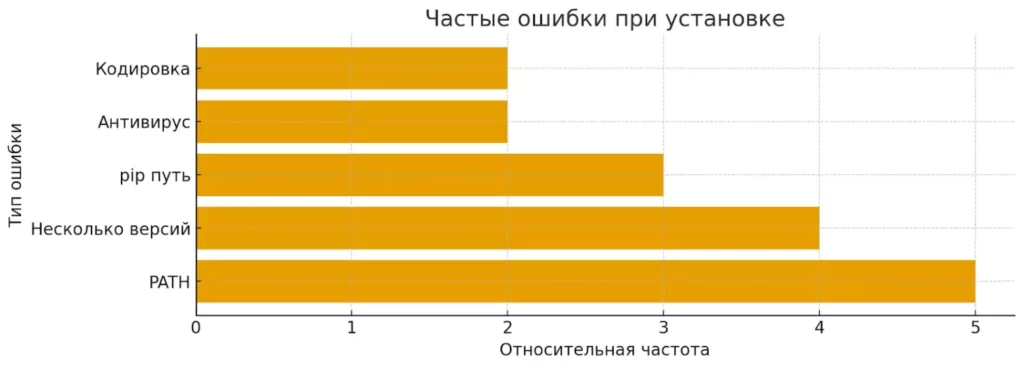
Горизонтальная диаграмма показывает наиболее распространённые проблемы при установке Python. Такая наглядность помогает быстро идентифицировать типичные ошибки и помнить, на что обратить внимание.
Большинство проблем решается переустановкой Python с правильными настройками или обновлением переменных окружения.
Заключение
Установка Python — это действительно простой процесс, который адаптирован под любую операционную систему. Мы рассмотрели все основные способы установки: от стандартных методов через официальные дистрибутивы до специализированных решений вроде Anaconda для работы с данными. Подведем итоги:
- Определите подходящую версию Python. Это поможет избежать проблем с совместимостью библиотек.
- Загрузите дистрибутив только с официальных источников. Это гарантирует безопасность и актуальность версии.
- Установите Python на вашу систему с учётом особенностей ОС. Для Windows, macOS и Linux процесс различается.
- Проверьте работу интерпретатора и pip. Это подтвердит корректность установки и готовность к работе.
- Настройте среду разработки и попробуйте первый код. Это позволит сразу перейти от теории к практике.
Если вы только начинаете осваивать профессию программиста, рекомендуем обратить внимание на подборку курсов по Python. В них есть теоретическая и практическая часть, чтобы вы могли закрепить знания и быстрее перейти к написанию собственных программ.
Рекомендуем посмотреть курсы по Python
| Курс | Школа | Цена | Рассрочка | Длительность | Дата начала | Ссылка на курс |
|---|---|---|---|---|---|---|
|
Профессия Python-разработчик
|
Eduson Academy
78 отзывов
|
Цена
Ещё -5% по промокоду
107 760 ₽
|
От
8 980 ₽/мес
|
Длительность
6 месяцев
|
Старт
15 декабря
|
Ссылка на курс |
|
Курс Go-разработчик (Junior)
|
Level UP
36 отзывов
|
Цена
45 500 ₽
|
От
11 375 ₽/мес
|
Длительность
3 месяца
|
Старт
27 января
|
Ссылка на курс |
|
Fullstack-разработчик на Python
|
Нетология
44 отзыва
|
Цена
с промокодом kursy-online
175 800 ₽
308 367 ₽
|
От
5 139 ₽/мес
|
Длительность
17.1 месяцев
|
Старт
18 декабря
|
Ссылка на курс |
|
Python-разработчик
|
Академия Синергия
33 отзыва
|
Цена
91 560 ₽
228 900 ₽
|
От
3 179 ₽/мес
4 552 ₽/мес
|
Длительность
6 месяцев
|
Старт
23 декабря
|
Ссылка на курс |
|
Профессия Python-разработчик
|
Skillbox
197 отзывов
|
Цена
Ещё -20% по промокоду
74 507 ₽
149 015 ₽
|
От
6 209 ₽/мес
9 715 ₽/мес
|
Длительность
12 месяцев
|
Старт
13 декабря
|
Ссылка на курс |
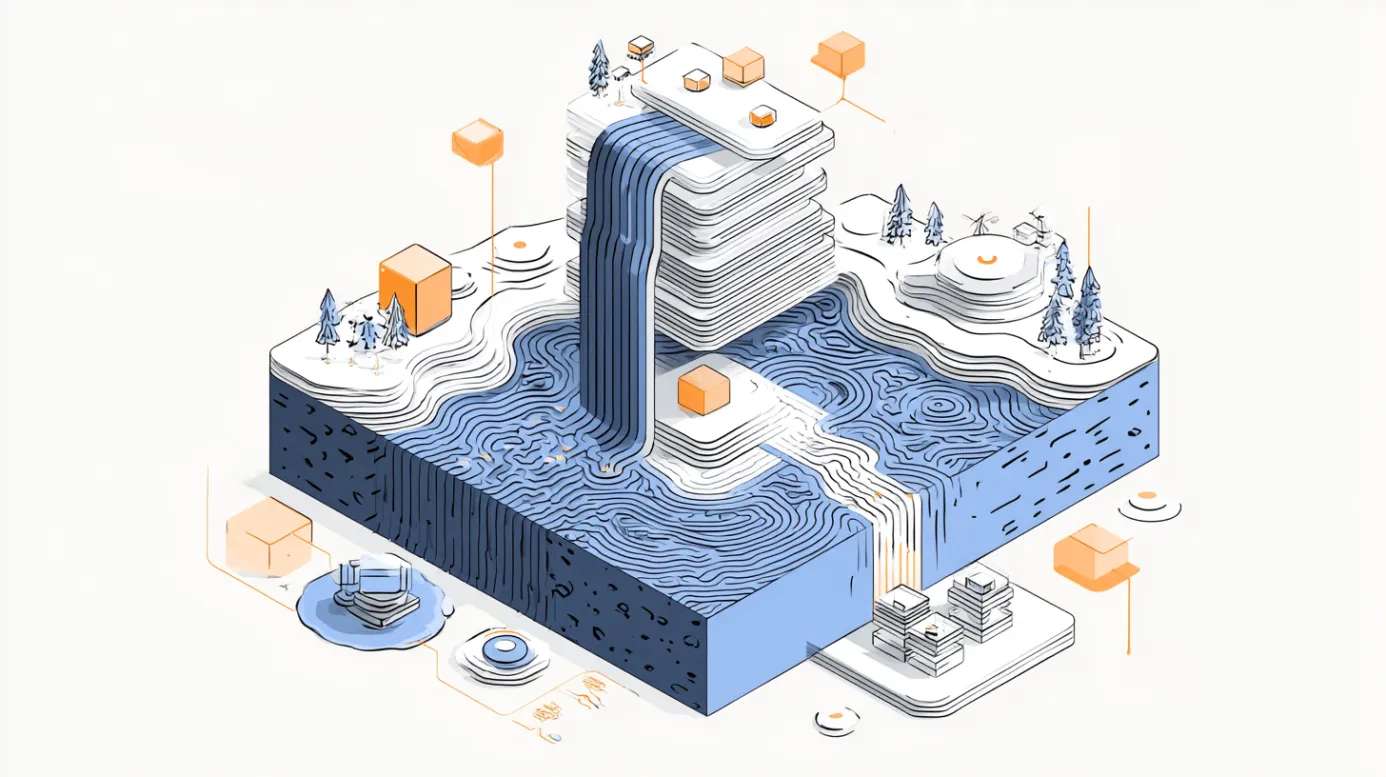
Data Lake: что это, как работает и зачем бизнесу
Что такое Data Lake и чем оно отличается от привычных баз данных? Разбираемся, кому подойдёт озеро данных, как его внедрить и не утонуть в хаосе.
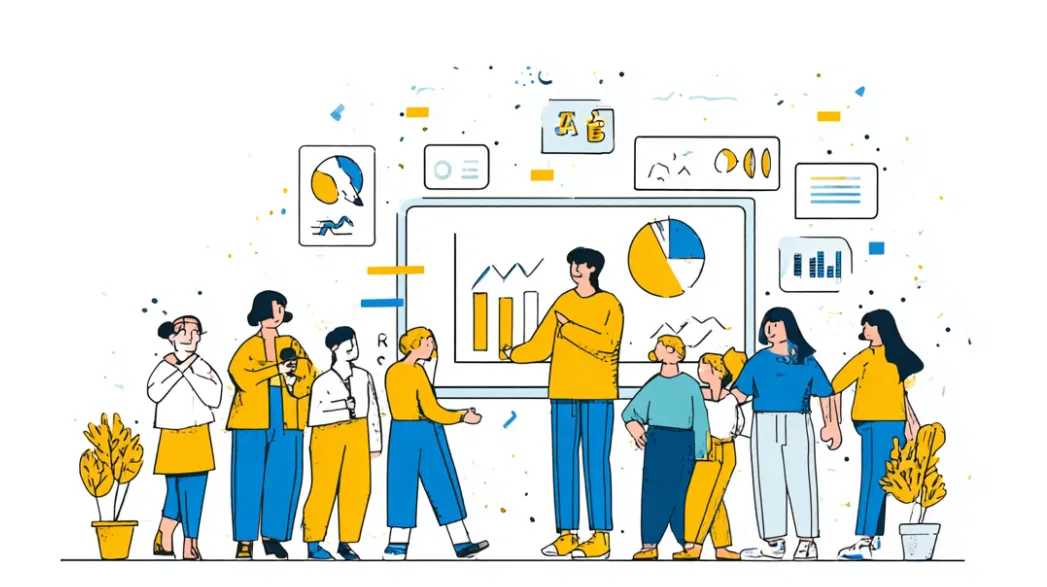
Что такое питчинг и зачем он нужен?
Питчинг — это не про красивые слайды, а про умение донести суть за минимальное время. В статье рассказываем, как сделать это правильно.

Кто вы: тестировщик или разработчик?
Выбираете между профессией тестировщика и разработчика? Разберем особенности, преимущества и перспективы каждой роли, чтобы помочь вам принять осознанное решение.

Лучшие CLI-инструменты для разработчиков в 2025 году
Если вы хотите разобраться, какие cli инструменты действительно ускоряют работу и помогают автоматизировать ежедневные задачи, этот материал станет хорошей отправной точкой. Что выбрать для DevOps, а что — для анализа кода? Разберёмся коротко, по делу и с практическими примерами.